Wenn Sie ein anderes Betriebssystem auf Ihrem Surface Pro installieren möchten, müssen Sie von einem USB-Laufwerk booten. Hier ist wie.
Deaktivieren Sie Secure Boot in den Surface-Einstellungen
Fahren Sie Ihr Surface herunter
Stecken Sie den USB-Stick direkt in Ihr Surface
Drücken und halten Sie die Leiser-Taste
Halten Sie auf Surface Pro 1 und Surface Pro 2 die Lautstärke gedrückt, bis das Surface-Logo angezeigt wird
Hier versuchen Sie, Windows, Ubuntu oder OSX auf Ihrem Surface Pro 1, 2 oder 3 zu installieren, und fragen sich, wie Sie Ihr Gerät zum Booten von einem USB-Laufwerk bringen können. Zum Glück ist es nicht so schwer! Hier ist, was Sie tun müssen:
Schritt 1: Fahren Sie Ihr Surface Pro herunter
Schritt 2: Stecken Sie den USB-Stick, von dem Sie booten möchten, in den USB-Anschluss Ihres Surface (vermeiden Sie die Verwendung von USB-Hubs während des heiklen Prozesses der Installation eines Betriebssystems).
Schritt 3: Halten Sie die Leiser-Taste gedrückt
Schritt 4 : Drücken Sie die Ein-/Aus-Taste und lassen Sie sie los, während Sie die Leiser-Taste gedrückt halten
Schritt 5 (Nur für Surface Pro 1 und Surface Pro 2): Halten Sie die Lautstärke gedrückt, bis das Surface-Logo angezeigt wird
Das ist es! Vorausgesetzt, Ihr USB-Stick ist korrekt formatiert, sollte Ihr Surface Pro keine Probleme damit haben, davon zu lesen und die Installation des Betriebssystems zu starten.
ANMERKUNG: Denken Sie daran , Secure Boot zu deaktivieren, wenn Sie versuchen, ein anderes Betriebssystem als Windows 8.1 64-Bit oder höher auf Ihrem Surface Pro zu installieren. Andernfalls ignoriert Ihr Surface das USB-Installationslaufwerk einfach.


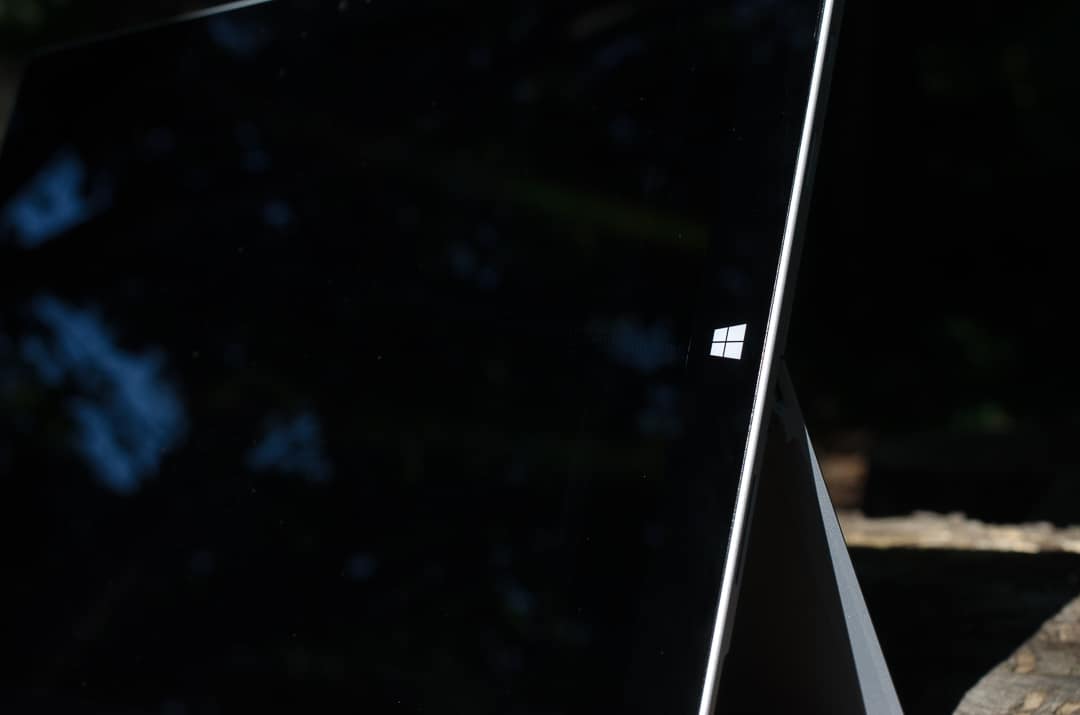












![So deaktivieren Sie Benachrichtigungen in Microsoft Teams [AIO] So deaktivieren Sie Benachrichtigungen in Microsoft Teams [AIO]](https://cloudo3.com/resources8/images31/image-2249-0105182830838.png)





![Bedingte Formatierung basierend auf einer anderen Zelle [Google Tabellen] Bedingte Formatierung basierend auf einer anderen Zelle [Google Tabellen]](https://cloudo3.com/resources3/images10/image-235-1009001311315.jpg)